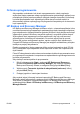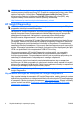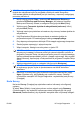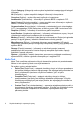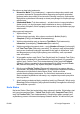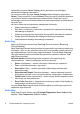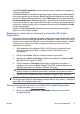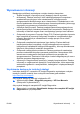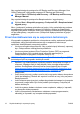Quick Setup and Getting Started Guide
3. W polu tekstowym wprowadź numer produktu (np. dc7700), a następnie
naciśnij klawisz Enter.
4. Wybierz określony model komputera.
5. Wybierz używany system operacyjny.
6. Kliknij łącze Diagnostic.
7. Kliknij pozycję HP Insight Diagnostics Offline Edition.
8. Wybierz język i kliknij przycisk Download (Pobierz).
UWAGA: Plik do pobrania zawiera instrukcje dotyczące tworzenia rozruchowego
dysku CD.
Wyłączanie komputera
Aby wyłączyć komputer w prawidłowy sposób, należy najpierw zamknąć system
operacyjny. Na pulpicie w systemie Windows Vista kliknij przycisk Start, kliknij
strzałkę w prawym dolnym narożniku menu Start, a następnie wybierz polecenie
Zamknij. Spowoduje to automatyczne zamknięcie systemu operacyjnego. W
systemie Windows XP Professional kliknij kolejno Start > Zamknij system.
W systemie Microsoft Windows XP Home kliknij kolejno Start > Wyłącz
komputer.
W niektórych systemach operacyjnych naciśnięcie przycisku zasilania może
spowodować przejście komputera do trybu niskiego zużycia energii lub stanu
wstrzymania zamiast automatycznego wyłączenia zasilania. Umożliwia to
zmniejszenie poboru energii bez zamykania aplikacji, a tym samym
natychmiastowe rozpoczęcie pracy z komputerem bez konieczności ponownego
uruchamiania systemu operacyjnego i bez ryzyka utraty danych.
OSTROŻNIE: Ręczne wymuszenie wyłączenia komputera powoduje utratę
wszelkich niezapisanych danych.
Aby ręcznie wymusić wyłączenie komputera, pomijając stan wstrzymania, należy
nacisnąć przycisk zasilania i przytrzymać go w tej pozycji przez cztery sekundy.
W przypadku niektórych modeli przycisk zasilania można skonfigurować do pracy w
trybie włączania/wyłączania, uruchamiając program Computer Setup. Aby uzyskać
więcej informacji o korzystaniu z narzędzia Computer Setup, zapoznaj się z
Podręcznikiem do programu Computer Setup (F10).
10 Szybka instalacja i rozpoczęcie pracy PLWW